服务热线
170-8835-6868
下载无忧推荐windows平台 8 个超强的软件,能让你极大地提升工作效率。

01. Dropit(懒人自动整理软件)
工作时间一长,电脑的桌面就会堆积各种各样的文件,Office文档、照片、压缩包、PDF电子书、快捷图标等等密密麻麻的。类似这种:
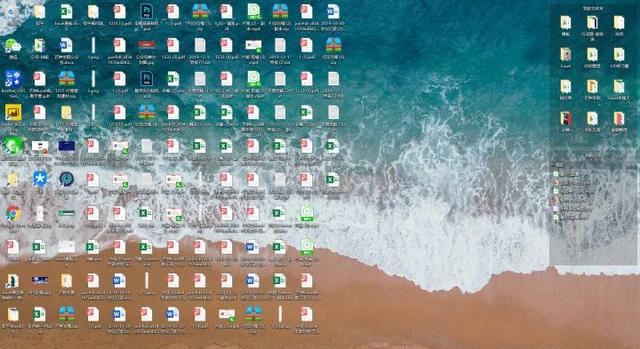
有时候其实不是不想整理,而是实力不允许,文件日积月累,实在太多了,不仅费力还不讨好,整理完下次还不知道之前的文件放在那里了,那么就不妨尝试下使用Dropit这款软件。
整理一堆文件,需要几个步骤,答案是2个,选中,拖动,就搞定:
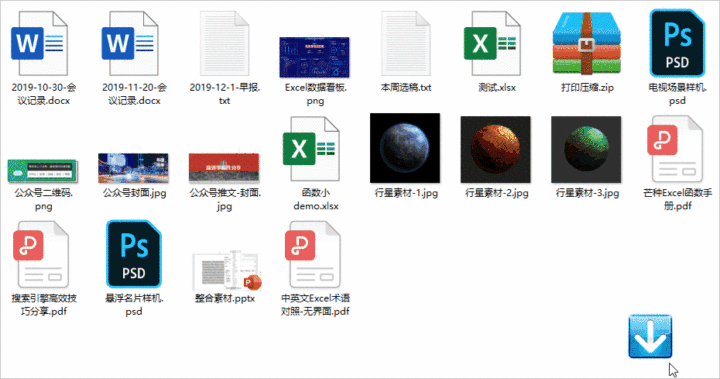
在正式学会使用Droplt之前,来简单了解下它的构成:
文件(Files):这是Dropit处理的基本对象,当然广义上来说,文件夹也是属于文件的一种;
协议(Associations):对文件操作的指令也被称为协议,一条协议由4部分组成:名称、规则、操作、目标文件夹,其中「规则」为管理文件的表达式,例如word的为.doc;*.docx;;而「操作」则为对文件的处理方式,例如移动、复制等等;最后就是「目标文件夹」,表示操作后文件的位置。
配置文件(Profiles):这个可以看成是多个协议的集合,多个协议在一起组成配置文件,用于归类。
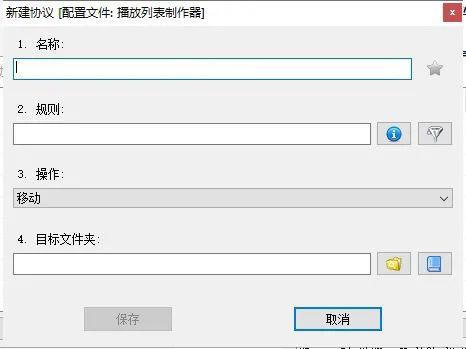
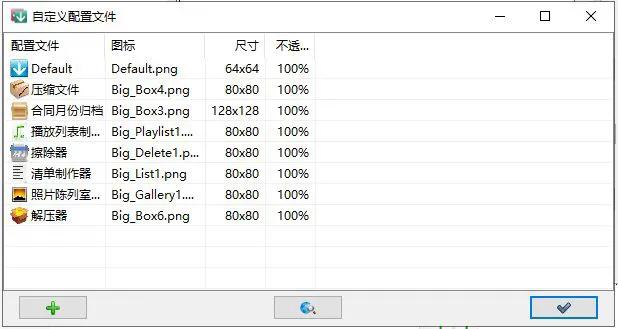
看着是不是非常难!其实超级简单,一些常用的「协议」我也整理给大家了,下方就可以下载了,先来看下如何使用。
常见的文件整理,有按照「文件类型」的,也有按照「时间」进行整理的,传统的手工整理,需要逐渐新建每个月的文件夹,并且查看「文件的时间」,随后移动到对应的文件夹中。手动操作超级麻烦。
而利用Dropit,只需要轻松设置一个规则即可,想下面这种:
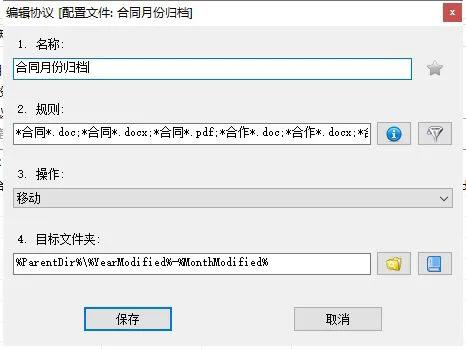
这里的ParentDir表示父级目录,YearModified表示修改的年份,MonthModified表示修改的月份,*为通配符,操作选择「移动」。
上面的语句整理都比较容易理解,就是按照文件的修改年月来进行快速归档,有多快呢?
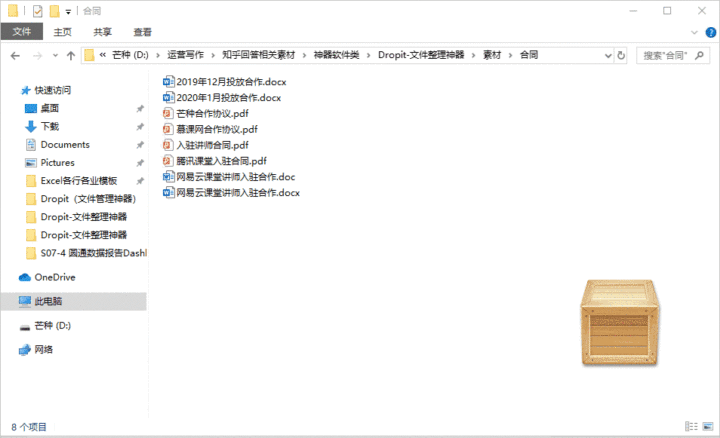
除了根据时间来划分修改之外,最常见的用法是根据不同的文件分拣到不同文件夹中,比较经典的案例就是下载了一堆文件,却没有将文件划分归类,下次想从几百个文件中找到想要的,太难了。
而且如果这些文件手工整理的话,手都断了可能都未整理完毕。使用Dropit,仍然是2步就轻松搞定:

另外除了移动之外,还可以一键加密压缩,再也不用放到同个文件夹在合并了:
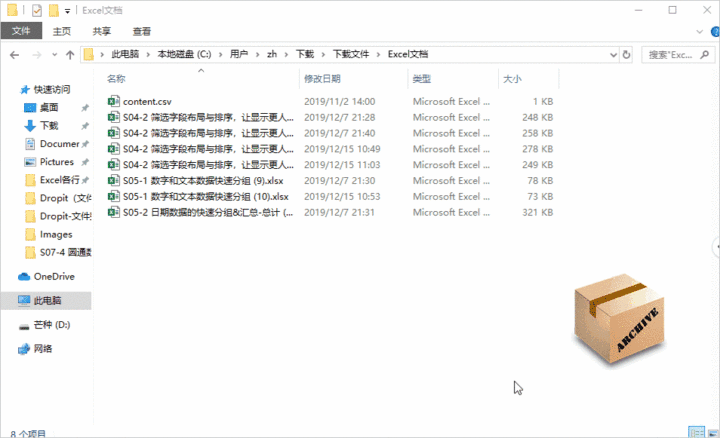
除了上面的这些功能,Dropit还可以配合 IrfanView,将PDF源文件快速转换成 PNG 格式,批量修改图片的信息等等,只要应用软件有提供命令行处理接口,Dropit就可以进行联动批量处理。
02. Quicker软件(一种全新的Windows效率神器)
这是一个可以极大提升效率的电脑软件,安装包的大小不足10M,却包含了数千种软件集合。那么到底有多高效呢?
在任何软件中,选中要搜索的词,点击滚轮就可以激活「Quicker」,然后点「Everything」,一秒钟就可以搜索到你要的文件,超级高效。

再也不用先复制数据,然后在打开Everything,然后粘贴寻找了,超级方便,当然这知识一个简单的例子,我们还可以在Quicker中添加各种快捷动作,包括:启动软件、跨应用组合操作等等。
例如:Word和百度翻译之间的相互联动,一键搞定。
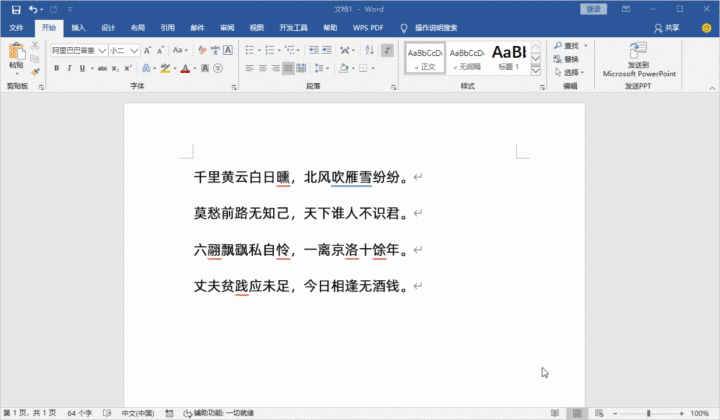
除了软件之间的互动,还能快速打开常用的网址,例如一键打开知乎、一键打开Office帮助网站:
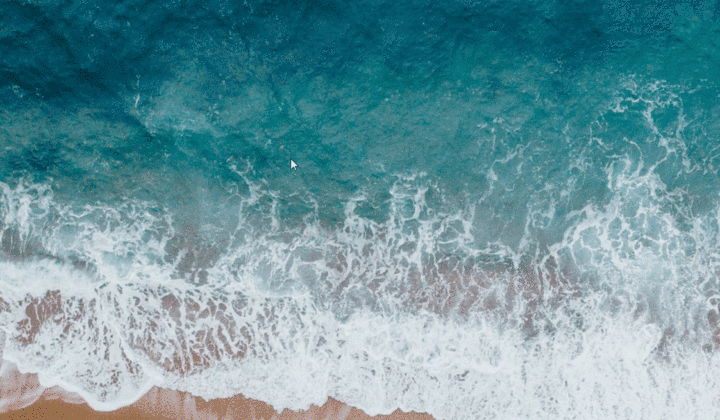
更加强大的是Quicker还能针对每个不同的软件设置不同的快捷操作,例如单独为Excel激活窗口添加的快捷键,可以一键添加边框、创建透视表等等。
甚至更强大的你可以将操作录制成步骤导入Quicker中实现更加复杂的效果。
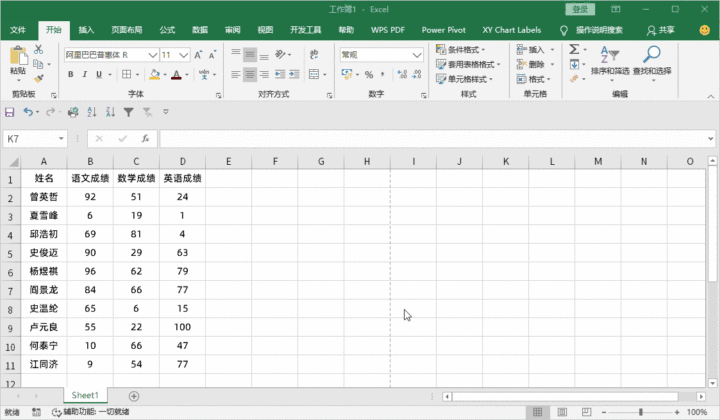
在快速输入一些常用对话方面也非常有用,例如你需要经常在聊天软件中输入相同的文字,或者需要经常回复客户相似的答案,那么就可以使用Quicker来定义一些常用的快捷语句,以弥补QQ/微信没有这个功能的缺陷:
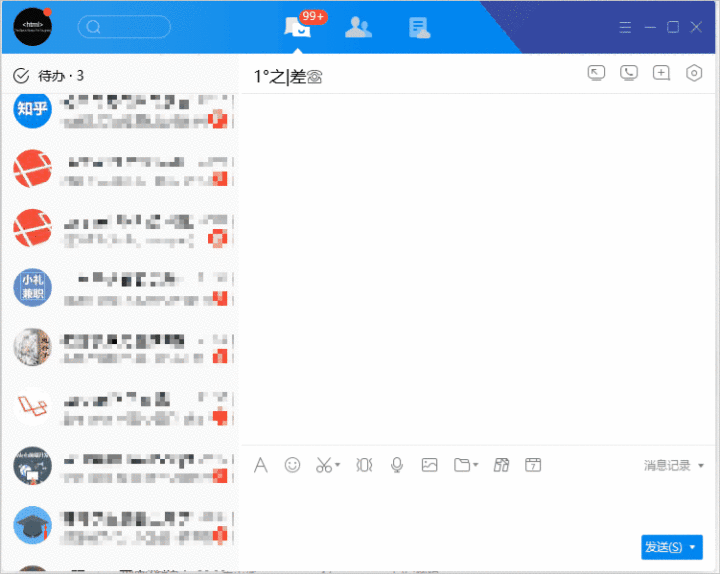
当然针对Quicker还有数千种用法,如果你想减少鼠标的移动、键鼠的切换、减少不同应用之间的切换粘贴、部分自动化等等高效率操作,那么强烈安利你这款软件,由于篇幅的原因,这里就不展开。
03. PDF24 Tools(免费易用的PDF工具)
这是一款免费易用的PDF工具,包含了28种PDF处理相关的小工具,包括:PDF合并、压缩、编辑、多种格式转PDF、页面排序、文本识别、注释、分割、旋转、加密、解密等等非常多的功能。
这个软件同时拥有客户端+在线版,如果觉得上传文件担心泄露,不妨可以尝试着下载一个客户端。
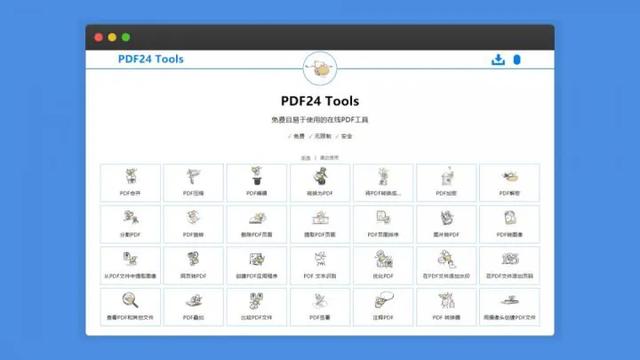
来简单测试PDF24 Tools的几项功能,首先是「PDF压缩」,作为「微信」里传阅频率最高的文件,PDF的文件上限被控制在了100M这个大小,稍微一本高质量扫描的电子书或者包含多张图片,就很容易突破这个大小。选择「PDF压缩」,然后上传文件,可以使用「正常」和「无损」两种模式进行压缩,效果非常棒:
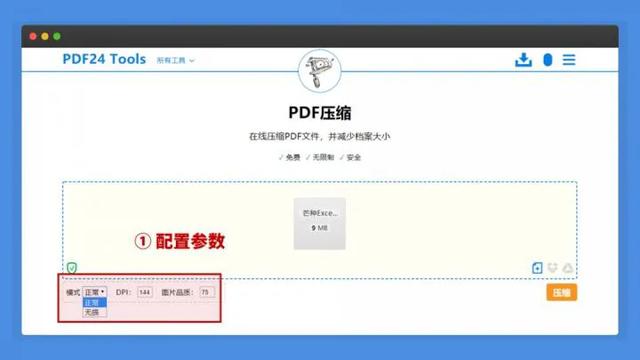
第二项非常棒的功能就是「网页转PDF」,如果想将某个网页保存为PDF到本地,方便下次查阅或者是转移到未联网的设备上阅读的时候。
这款工具也能轻松帮你实现,选择「网页转PDF」,然后输入需要转换成PDF的网址,点击「转换为PDF」即可:
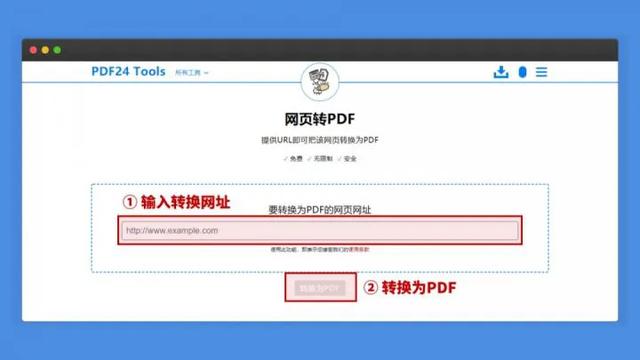
另外一个使用比较多的功能就是「PDF合并」,由于PDF的不可编辑性,压根没有什么工具可以处理。要不就是太麻烦,要不就是限制大小,要不就是太慢,那么可以尝试下PDF24提供的合并功能。
上传多份PDF文档后,调整好顺序,就可以一键自动合并了:
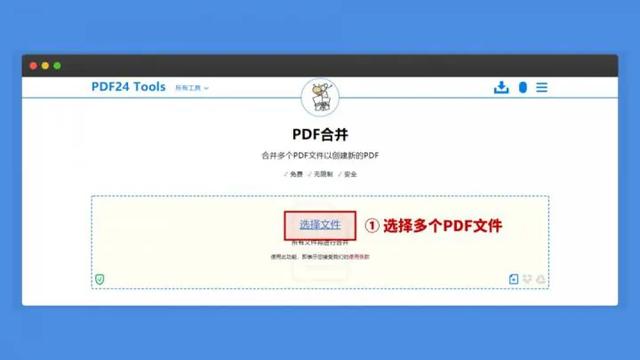
04. 幕布(思维导图工具)
幕布是一款思维导图整理的工具,有网页版也有APP版本,跟传统的思维导图软件使用复杂程度不一样,幕布是以通过做笔记的方式来绘制思维导图,所有的内容都会被放置到一个文件夹中。
可以任意折叠你暂时不先看的内容,也可以展开详细的信息。并且快捷键非常灵活,Tab、Enter、Shift+Tab、Shift+Enter可以非常便捷地整理自己的思维。
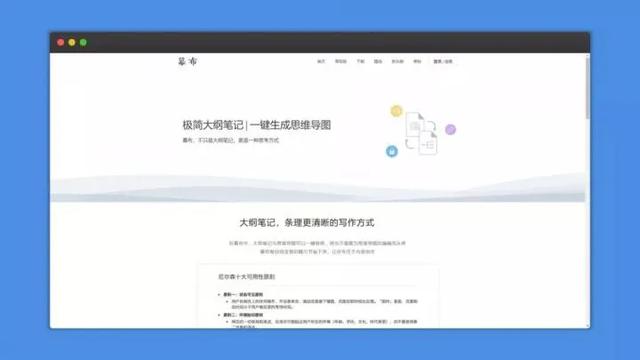
05. wikiHow(综合技能搜索)
这是一个综合技能搜索网站,网站的slogan为:我们希望帮助这个星球上的所有人学习做任何事情,口气非常大,不过在这个网站上的确可以搜索到非常多关于生活的小技巧,例如:如何清洗电脑显示器、猫挑食怎么办、如何为手机添加铃声等等一些非常实用的小技能。
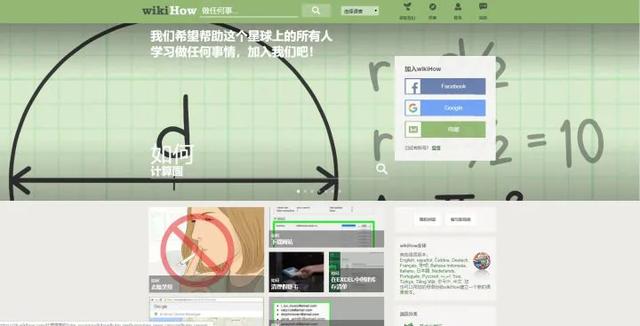
例如:搜索“如何给猫洗澡”,你会看到一些非常有意思的关联“如何给豚鼠洗澡”、“如何给狗洗澡”、“如何给猫接生”等等:
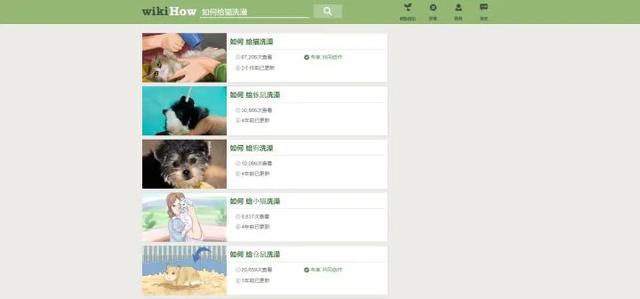
整体的使用感觉会比百度搜索答案要来的更加专业、更加容易学习,遇到问题可以先在这个网站上搜索下。
06. 超强截图软件——Snipaste
谈到截图,想必有非常多的小伙伴还在使用着第一款截图工具——QQ/微信截图,如果没有这2个软件,甚至都不知道要如何截图。
而让人绝望的是,系统自带的截图工具调用麻烦不说,效果还超级差,这个时候就要给大家安利一款超级截图工具——Snipaste,主打快速帮你提升工作效率。
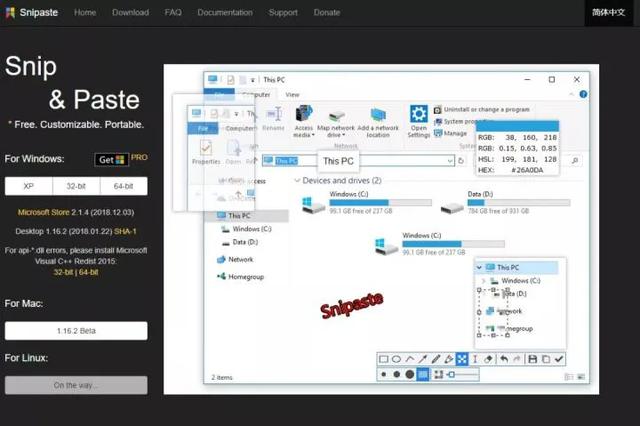
看着界面非常复杂,其实使用起来非常简单,并且一直围绕着「F1」按键这个功能,按下F1就能调出截图工具,操作和QQ截图非常接近。来体验下「高斯模糊」功能,相比我们QQ截图直接打上马赛克,要优雅太多了。
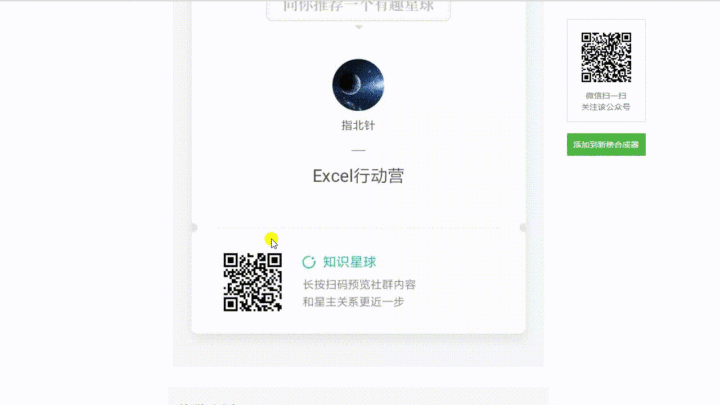
除了截图之外,另外一个很强大的功能,就是「便签」功能,可以将截图的图片快速贴到屏幕上,当成便签功能来使用,F1截图完毕之后,按下F3,就可以轻松将刚刚截图的内容贴到屏幕上了。
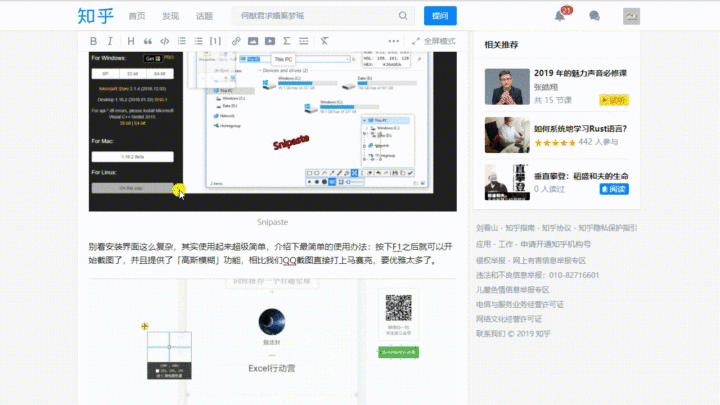
如果你是一个工具狂/效率狂,那么这款软件一定不能错过。
07. 图片文字提取软件——熊猫OCR
这是一款开源软件,底层调用了搜狗/腾讯/百度/有道/京东等文字识别接口,还支持翻译、朗读、截图等等超多功能,本质上是做了一个聚合的功能,对绝大部分人来说,这些接口使用起来非常麻烦。
市面上的文字识别软件准确率不高不说,使用流程还非常反人类,那么强烈安利你这一款好用简洁的图片识别工具——「熊猫OCR」,创作者非常个性,软件直接在Github上公布源码。
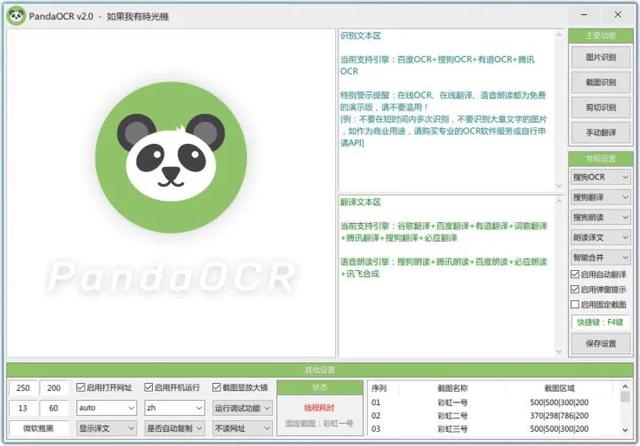
熊猫OCR提供的第一个功能是「截图文字识别」,点击「裁图识别」,然后选择需要识别的区域,1秒就能识别出来,例如某文库不能复制,直接使用OCR识别出来即可。
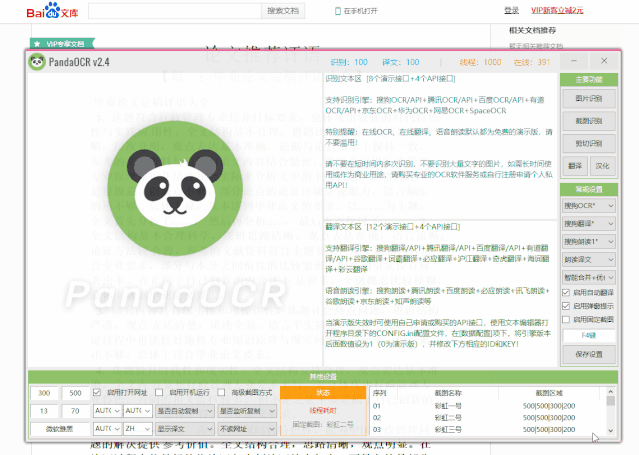
更加强大的是,如果在截图的文字中,存在段落,熊猫OCR还会自动进行段落划分,非常精准和良心。还会默认将识别的内容自动翻译成英文、汉化处理等等,不怕这些数据出错,都是来自大厂的API接口,放心调用即可(PS:不过有点吵,可以关掉)。
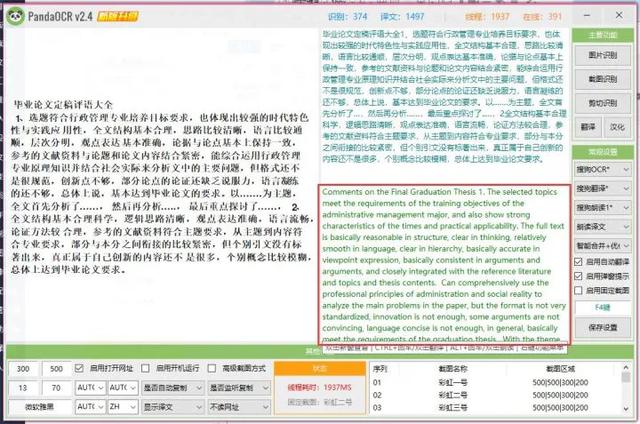
除了印刷体,熊猫OCR针对手写体也有不错的识别效果,例如这种表白的小情书,一秒轻松识别出来:
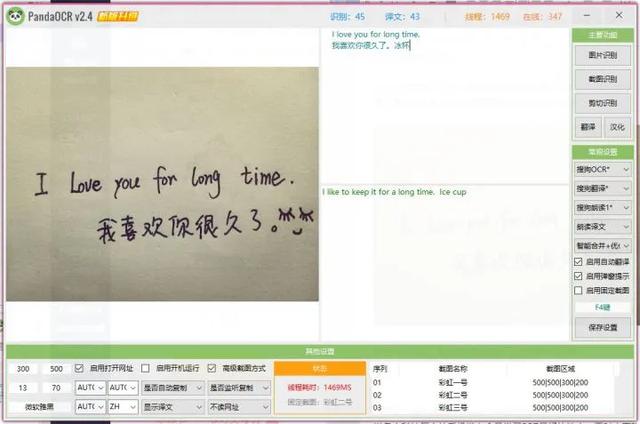
08. SpaceSniffer(电脑最强清理软件)
前面分享了电脑用久了积累一大堆文件如何快速分类、快速寻找,但是不可忽略的还有一个问题,电脑永久了会非常卡,打开一个网页卡1分钟,太影响效率了,这个时候SpaceSniffer就来了。
一款超强的清理软件,安装包的大小仅仅为2M,无需安装,可以对整个磁盘进行扫描分析,任何隐藏文件都能检测出来。
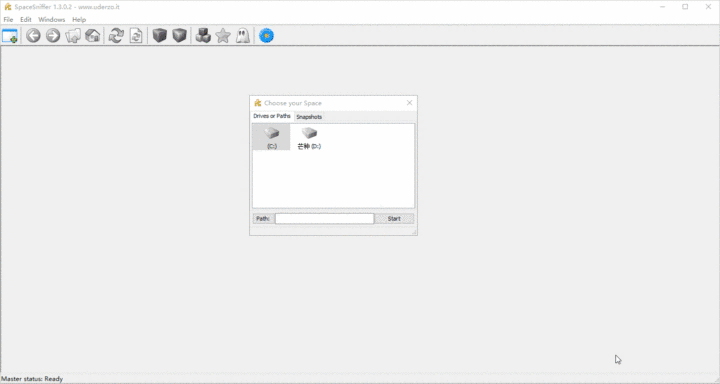
选中需要扫描的盘符,然后点击「Start」就可以一键扫描了,扫描结束后,可以看到每个文件/类别的大小,你可以直接右键打开或者双击查看细节,如果是没有用的文件,例如:软件缓存、下载的杂七杂八的东西等等,直接右键删除即可。
甚至你还可以设置“筛选条件”,筛选出「>3Mb」的区块,还可以按住「Ctrl+数字键」对不同的区块进行颜色标记,方便筛选和追踪等等,有非常强大的功能,清理垃圾再也不用「XX全家桶系列」了。
Copyright @ 2020-2028 下载无忧.All Rights Reserved
下载无忧是一个绿色、安全、免费的下载网站,提供电脑软件、网络游戏、手机应用、手机游戏下载
备案编号: 豫ICP备16017571号-3 公安备案号:41010402002332